Hướng dẫn sau đây sẽ quan sát thông tin về các khóa đăng ký và hoạt động của chúng.
Khóa đăng ký trong PowerShell là gì và nó hoạt động như thế nào?
Khóa đăng ký PowerShell chứa hai phiên bản bao gồm “ HKEY_CURRENT_USER ' và ' HKEY_LOCAL_MACHINE ”. Phiên bản đầu tiên chứa thông tin của người dùng hiện đang đăng nhập về gốc/đường dẫn, chẳng hạn như màu màn hình, thư mục người dùng và bảng điều khiển. Trong khi phiên bản thứ hai lưu trữ cài đặt chỉ dành riêng cho máy tính cục bộ.
Khóa đăng ký hoạt động như thế nào trong PowerShell?
Sổ đăng ký trong Windows lưu trữ thông tin mà hệ điều hành điều hướng qua, chẳng hạn như ứng dụng hoặc tệp. Để khám phá thêm chức năng hoặc hoạt động của các khóa đăng ký, hãy xem các ví dụ được cung cấp.
Ví dụ 1: Sao chép Khóa đăng ký của PowerShell
Để sao chép các khóa đăng ký trong PowerShell, hãy thực hiện lệnh được cung cấp bên dưới:
Sao chép mục -Con đường 'HKLM:\PHẦN MỀM\Microsoft\Windows\CurrentVersion' -Điểm đến HKCU:
Theo đoạn mã trên, trước tiên, hãy chỉ định “ Sao chép mục ” cmdlet bên cạnh “ -Con đường ” tham số có các giá trị đã nêu được gán cho nó. Sau đó, gõ xuống “ -Điểm đến ” tham số và cung cấp cho nó giá trị “ HKCU: ”:
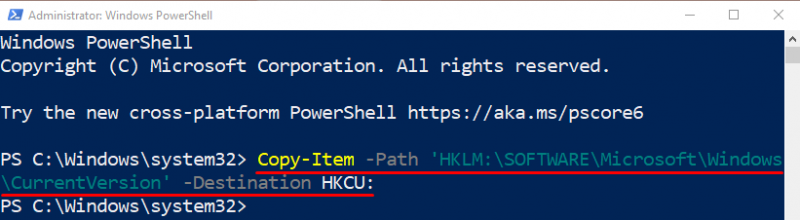
Ví dụ 2: Tạo khóa đăng ký trong PowerShell
Để tạo khoá đăng ký, hãy sử dụng “ Vật phẩm mới ” lệnh và “ -Con đường ” tham số có giá trị đã nêu được gán cho nó:
Vật phẩm mới -Con đường HKCU:\New_Registry_Key
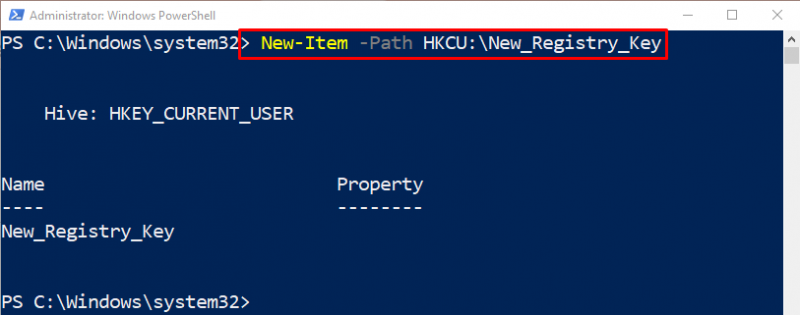
Ví dụ 3: Xóa Khóa đăng ký trong PowerShell
Để xóa hoặc xóa khóa đăng ký, hãy đề cập đến “ Loại bỏ mục ” lệnh cùng với “ -Con đường ' tham số. Sau đó, gán cho nó tên đăng ký và đường dẫn:
Loại bỏ mục -Con đường HKCU:\New_Registry_Key 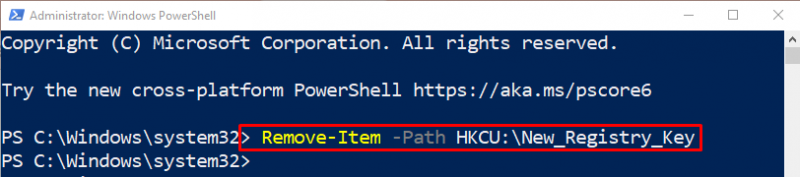
Ví dụ 4: Liệt kê tất cả các khóa con bằng PowerShell
Để liệt kê tất cả các khóa con trong PowerShell, hãy chạy lệnh dưới đây:
Get-ChildItem -Con đường HKCU:\ | Chọn đối tượng TênTrong mã đã nêu ở trên:
- Sử dụng ' Get-ChildItem ” ra lệnh và gán “ HKCU:\ ” đến “ -Con đường ' tham số.
- Sau đó, cung cấp “ | ” đường ống dẫn và chỉ định lệnh ghép ngắn “ Chọn đối tượng ' và ' Tên ”:
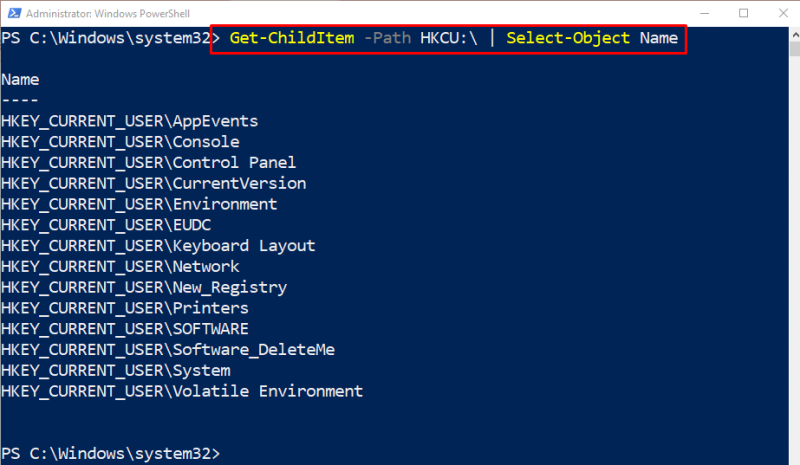
Ví dụ 5: Xóa tất cả các phím theo một phím cụ thể
Nếu người dùng muốn xóa tất cả các khóa và khóa con, họ cần cung cấp “ HKCU:\CurrentVersion ” đến “ Loại bỏ mục ' yêu cầu:
Loại bỏ mục -Con đường HKCU:\CurrentVersion 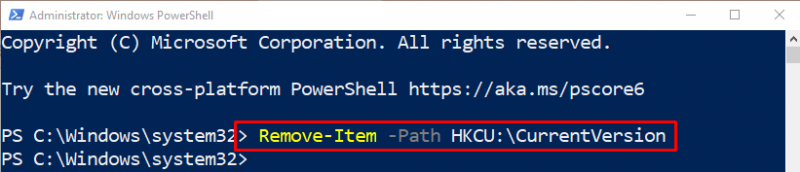
Đó là tất cả! Chúng tôi đã cung cấp thông tin chi tiết về khóa đăng ký PowerShell.
Phần kết luận
Các khóa sổ đăng ký trong PowerShell là các thư mục giống như vùng chứa bao gồm các giá trị sổ đăng ký dưới dạng các tệp của nó bên trong chúng. PowerShell sử dụng nhà cung cấp sổ đăng ký để truy cập và thay đổi khóa sổ đăng ký. Bài đăng này minh họa các khóa đăng ký với sự trợ giúp của nhiều ví dụ.